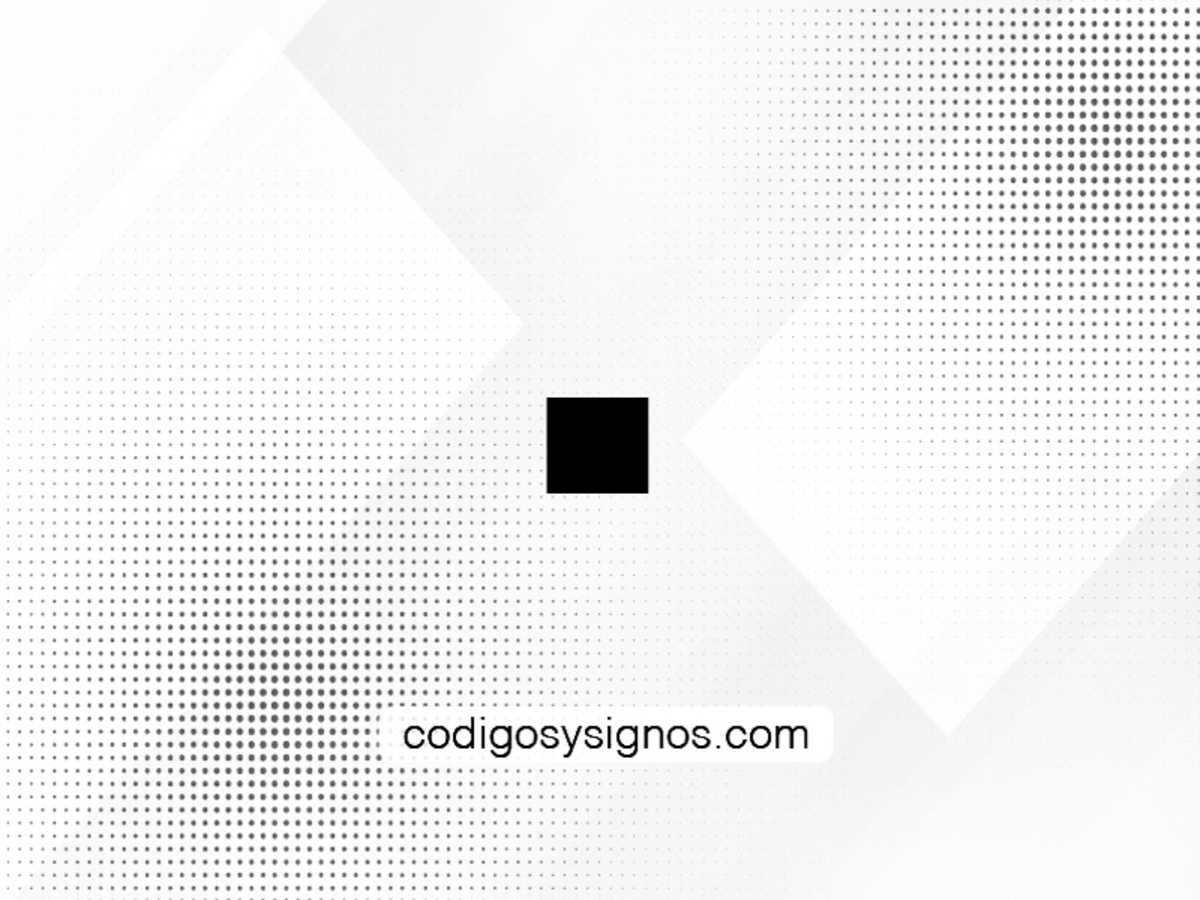El símbolo Ampersand (&) es una representación de la letra Y. Se considera como uno de los símbolos más destacados en las leguas latinas, y es también muy implementado dentro del mundo de la informática, por lo que te conviene aprender las distintas formas de escribirlo con el teclado.
Dentro del idioma español, es una conjunción copulativa conocida como et, un derivado de la Y, obteniendo de allí su principal significado. Su nombre proviene de la frase And per se, and, del inglés antiguo, cuya traducción literal seria Y por sí mismo, y. El origen de su nombre, se debe al significado de la frase, que anteriormente se trataba de una retahíla que ayudaba a memorizar el alfabeto inglés.
| Fuente | Ampersand, símbolo de «and», amperson |
| Símbolo | & |
| Código ASCII |
38
|
| Entidad HTML | & |
| Combinación en Windows | ALT + 38 |
Uso del símbolo Ampersand (&)
Seguramente has visto como lo implementan en diferentes ámbitos, como nombres de marcas o campañas publicitaria de distintos idiomas.
Pero esto no es todo, se le asocia con mucha frecuencia al mundo de la informática, puesto que también se encuentra presente en formulas y códigos de computación como un sinónimo de separación para las variables pasadas en las codificaciones de páginas web.
Por otro lado, dentro del lenguaje HTML, es implementado al iniciar los diversos códigos de entidad que están destinados al uso de designación de caracteres especiales, o como en el caso de programas como Microsoft Excel, para hacer la unión de las celdas.
Escribir el símbolo Ampersand (&) en Windows
Poder utilizar este símbolo en un sistema operativo Windows es bastante fácil, el procedimiento es el mismo en cada una de las versiones del Software.
Una forma bastante simple, rápida y fácil de conseguir este símbolo desde cualquier teclado es haciendo clic en la tecla Shitf + el número correspondiente. Es importante que sea a través del teclado numérico común, ya que es en este dónde se encuentra el código del Ampersand o &.
Existen varias formas en las que puedes escribirlo:
- Manteniendo pulsada la tecla Alt y escribiendo los números 0038 con el teclado numérico.
- En documentos escribiendo el número 0026 con las teclas numéricas comunes y luego hacer clic en Alt + x y aparecerá automáticamente.
Escribir el símbolo Ampersand (&) desde una laptop
Esto depende bastante del sistema operativo que tenga tu laptop, sin embargo, muchos modelos actuales no cuentan con teclado numérico, lo que puede llegar a complicar las cosas. Si es tu caso, puedes implementar esto:
- Presiona la tecla FN + La tecla Numlock para que se active el teclado numérico provisional.
- Utilizando la combinación de teclas siguiente: Alt + L + 8.
- Presionando Alt + FN y luego colocar el código ASCII (38)
Escribir el símbolo Ampersand (&) en Mac OS X
Los ordenadores Mac tienen un funcionamiento especial, distinto al del resto, incluyendo la forma en que se accede a códigos y símbolos directamente desde el teclado, pero no por ello dejan de resultar sencillos:
- No importa si tienes el teclado configurado en inglés o español, el método es el mismo. Debes pulsar las siguientes teclas en orden: Ctrl + 0026 + Barra espaciadora.
- Si tu teclado fue alternado para una inserción Unicode solo tienes que presionar Option + 0026.
Escribir el símbolo Ampersand (&) en Linux
Para conseguir insertar el símbolo Ampersand o & en ordenadores con sistema operativo Linux debes seguir estos pasos en orden:
- Hacer clic en Ctrl + Shift + U de forma simultánea.
- Escribir el número 26 sin soltar las teclas anteriores.
- Hacer clic en Enter y luego soltar las demás teclas.
Escribir el símbolo Ampersand (&) con el código ASCII
Hacer uso del código ASCII para conseguir el símbolo Ampersand es uno de los métodos más universales. Para ello solo necesitas seguir estos pasos en orden:
- Presionar la tecla Alt sin soltarla.
- Escribir el código ASCII del símbolo, que sería el número 38.
- Suelta la tecla Alt y aparecerá el símbolo & automáticamente.
Comando de Copiar y Pegar
Si los códigos se te han complicado demasiado y deseas un medio más sencillo y rápido, puedes hacer uso del método copiar y pegar.
Busca en Google Símbolo Ampersand, te aparecerá en diversas páginas y luego:
- Selecciónalo con el ratón.
- Haz clic derecho y selecciona la opción copiar, o utiliza el código Ctrl + C.
- Luego abre el lugar donde deseas escribirlo y haz clic derecho y selecciona la opción Pegar, o has uso del código Ctrl + V.
Estos son los métodos que puedes implementar para escribir el símbolo ampersand (&) en ordenadores sin importar el sistema operativo que tengas.